Импортирайте своя речник на MS Office в различен компютър или нова инсталация
Преминаването към нов компютър е обезсърчаваща задача, която означава да инсталирате отново много приложения и да настроите нещата по начина, по който сте ги имали в старата си система. Настройването на нов компютър, който да работи като вашия стар, не е лесна задача, но това, което отнема повече време е, когато вашите приложения трябва да се научат от нулата какви са вашите предпочитания, или по-скоро, когато трябва да ги научите че. Това не е толкова трудно за приложенията, които имат онлайн услуга, която работи в техния бекенд, но когато говорим за приложение който функционира изцяло на нашия десктоп, без начин да експортирате и импортирате настройки и потребителски предпочитания, се натъкваме на a проблем. MS Office вече има онлайн версия, но не прави много чрез импортиране или експортиране на настройки и това може да е проблем, когато имате нещо като речника, който сте създали на старата си система през години. Ето как можете да пренасяте вашия речник на MS Office, допълнен с всяка промяна, която сте направили някога от него, от стария си компютър в нов.
Първо трябва да намерите къде MS Office има своята база данни с думи за речника. Отидете на Файл> Опции> Проверка> Персонализиране на речника и щракнете върху бутона Персонализиране на речника. В диалоговия прозорец, който се отваря, обърнете внимание на местоположението на файла, наречен „CUSTOM.DIC“. Трябва да е нещо подобно: C: \ Потребители \ [Вашето потребителско име] \ AppData \ Роуминг \ Microsoft \ UProof. Копирайте този файл на новия си компютър.

След като инсталирате MS Office на новия компютър, поставете този файл на същото място в него, т.е. в C: \ Users \ [Вашият потребител Име] \ AppData \ Роуминг \ Microsoft \ UProof и MS Office автоматично ще започнат да препращат към файла, когато функцията за правопис е в употреба. Това работи, ако сте направили нова инсталация на пакета на MS Office или ако преминавате към нова система. Той трябва да работи и за OS X, въпреки че местоположението на файла може да е различно. Можете да отворите диалоговия прозорец Персонализиране на речника, за да го определите дали използвате Mac.
Търсене
скорошни публикации
Вземете предупреждения за напомняне, за да използвате отговорите на всички за групови имейли в Outlook 2010
Ако често се случва, че грешно кликаме Отговор вместо Отговори на в...
Автоматично прикачване / отделяне на MS Outlook PST файлове с SmartPST
Когато конфигурирате акаунт на MS Exchange или друг пощенски сървър...
Забележка и направете: Направете бележки и поддържайте списъци в Microsoft Office [Добавка]
Докато работите на компютър, не е необичайно да забравите за нещо, ...

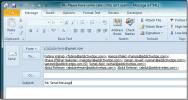

![Забележка и направете: Направете бележки и поддържайте списъци в Microsoft Office [Добавка]](/f/b2acbd7b8505198a4802e8cdace4232d.jpg?width=680&height=100)